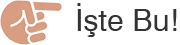Yapacağımız bir kaç işlemle, macos’a ücretli programların yaptığının aynı şekilde NTFS disklere yazma iznini getirebilirsiniz.
Önce X-code command line tools yüklememiz lazım. Terminal uygulamasını açıp
xcode-select --install
yazın. Açılan pencereyi yükleme bitene kadar bekleyin.
Daha sonra homebrew’e ihtiyacımız olacak. Homebrew Apple’ın ihtiyaç duymadığı ama size lazım olabilecek paketleri kurmanızı sağlar.
/usr/bin/ruby -e "$(curl -fsSL https://raw.githubusercontent.com/Homebrew/install/master/install)"
Üstteki kod parçacığını bir Terminal penceresine yapıştırın ve homebrew’in yüklenmesini sağlayın.
Önce güncelleyelim.
brew update
Sonra asıl işi yapacak olan NTFS-3G’yi yükleyelim.
brew install ntfs-3g
FUSE for macos yükleyelim.
brew install Caskroom/cask/osxfuse --force
Bu adımda hata verse de diğer adımlara geçebilirsiniz.
homebrew aracılığı ile NTFS-3G’yi yüklüyoruz.
brew install homebrew/fuse/ntfs-3g
brew install ntfs-3g
Macos’un ntfs mount etme ile ilgili default bölümü yedek alıyoruz her ihtimale karşı.
sudo mv /sbin/mount_ntfs /sbin/mount_ntfs.original
sbin klasörüne gidelim şimdi
cd /sbin/
İçinde neler var listeleyelim.
ls
Sıra ile aşağıdaki komutları girelim terminal’e.
brew update && brew install ntfs-3g
sudo mv /sbin/mount_ntfs /sbin/mount_ntfs.original
Buradaki 2017.3.23 kısmı bu yazının yazıldığı tarihte böyleydi, sizde farklı ise 2017’nin başına gelip tab tuşu ile tamamlayabilirsiniz ya da ls komutu ile sizin dizininiz içinde adı ne ise onu yazarak devam edebilirsiniz.
sudo ln -s /usr/local/Cellar/ntfs-3g/2017.3.23/sbin/mount_ntfs /sbin/mount_ntfs
NTFS mount ile ilgili bundan sonra bizim yüklediğimiz NTFS-3G’yi link yaptık.
Görelim.
ls -l /sbin/mount_ntfs*
Artık reboot ettikten sonra NTFS disk bağlayarak test edebiliriz.
sudo reboot
Geçmiş olsun.